У цій статті описано 4 швидких і простих способи завантажити драйвер для пристрою Behringer UMC202HD, встановити та оновити його в Windows 10/11.
Аудіофіли по всьому світу довіряють аудіообладнанню Behringer, щоб отримати найприємніші враження. І, як майже всі інші пристрої Behringer, UMC202HD не розчаровує користувачів. Однак час від часу можуть виникати несподівані проблеми, якщо немає сумісних драйверів Behringer UMC202HD.
Драйвер — це інтерфейс, який з’єднує ваш комп’ютер і підключений пристрій, щоб допомогти їм спілкуватися один з одним. Без правильного драйвера комп’ютер не виконує ваші команди.
Таким чином, ця стаття проведе вас через методи, якими ви можете скористатися для завантаження та встановлення драйвера для пристрою Behringer UMC202HD. Давайте перейдемо до них без подальших розмов.
Методи завантаження, встановлення та оновлення драйверів Behringer UMC202HD
Ось способи, якими ви можете скористатися, щоб завантажити драйвер Behringer UMC202HD для Windows 10/11, встановити та оновити його.
Спосіб 1: Завантажте та оновіть драйвери Behringer UMC202HD через офіційний сайт
Офіційний веб-сайт Behringer є одним із найбезпечніших джерел для завантаження необхідного драйвера для пристроїв Behringer UMC202HD. Однак завантаження драйверів і їх встановлення з офіційного веб-сайту є тривалим процесом. Тим не менш, ви можете виконати наведені нижче дії, щоб отримати драйвер таким чином.
- Перейдіть до офіційний сайт Behringer.
- Виберіть Завантаження з меню вгорі.

- Виберіть Аудіоінтерфейси із груп продуктів.
- Виберіть всі Основні категорії.
- Зберігайте вибір підкатегорій все.
- Виберіть свій продукт, тобто UMC202HD.
- Виберіть програмне забезпечення зі стовпця Тип.
- Тепер виберіть Драйвери, USB та аудіо як підтип.
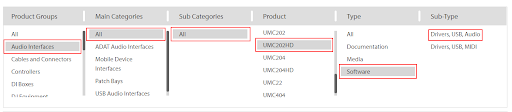
- Натисніть на стрілка завантаження щоб отримати інсталяційний файл драйвера Behringer UMC202HD для Windows 10/11.

- Двічі клацніть завантажений інсталятор і дотримуйтеся вказівок на екрані, щоб завершити встановлення драйвера.
Читайте також: Завантажте й оновіть драйвер Focusrite Scarlett Solo для Windows
Спосіб 2. Завантажте та встановіть драйвери Behringer UMC202HD для Windows 10/11 за допомогою диспетчера пристроїв
За допомогою диспетчера пристроїв, вбудованої утиліти Windows, ви можете завантажте та інсталюйте та оновіть драйвер для Behringer Пристрій UMC202HD. Ось крок за кроком, як це зробити.
- Скористайтеся функцією пошуку комп’ютера, щоб знайти Диспетчер пристроїв і запустіть його.

- Натисніть на Контролери звуку, відео та ігор щоб отримати їх повний огляд.

- Клацніть правою кнопкою миші пристрій Behringer UMC202HD і Оновіть драйвер.

-
Автоматичний пошук оновленого програмного забезпечення драйвера. Якщо ваш комп’ютер працює під керуванням Windows 11, Автоматичний пошук драйверів.

- Зачекайте, поки Windows знайде сумісний драйвер, завантажить і встановить його.
- Нарешті, перезавантажте комп’ютер після виконання наведених вище дій.
Читайте також: Як завантажити та оновити драйвери Creative Sound Blaster
Спосіб 3: оновіть ОС, щоб завантажити драйвери Behringer UMC202HD
Оновлення операційної системи також є підходом, який можна використати для завантаження та встановлення відсутніх драйверів. Нижче описано, як таким чином отримати драйвер для пристроїв Behringer UMC202HD.
- По-перше, пошук Налаштування на комп’ютері та запустіть його.
- Виберіть для перегляду Оновлення та безпека налаштування.

- Виконайте a Перевірити наявність оновлень.

- Завантажте та встановіть останнє доступне оновлення для вашої ОС.
- Перезавантажте пристрій після виконання вищевказаних кроків.
Читайте також: Як вирішити проблему звукового драйвера Conexant у Windows
Спосіб 4: автоматично завантажте, інсталюйте та оновіть драйвери Behringer UMC202HD
До цього моменту ми говорили про різні ручні підходи, які ви можете застосувати для завантаження драйвера Windows 11/10 для Behringer UMC202HD.
Як ви можете помітити, ці методи є дещо виснажливими та потребують невеликих технічних знань. Тому, щоб зробити оновлення драйверів зручним і комфортним процесом, ми рекомендуємо виконувати його за допомогою програми, як Bit Driver Updater.
За допомогою Bit Driver Updater ви можете оновити всі застарілі драйвери одним махом. Крім того, він оснащений багатьма функціями, такими як прискорення швидкості завантаження драйверів, резервне копіювання та відновлення драйверів.
Крім того, вам потрібно лише виконати наведені нижче короткі кроки, щоб завантажити та встановити оновлення драйверів через Bit Driver Updater.
- По-перше, клацніть посилання нижче, щоб завантажити інсталяцію Bit Driver Updater.

- Клацніть налаштування, які ви завантажили під час описаного вище кроку, і дотримуйтеся вказівок майстра на екрані, щоб установити програмне забезпечення.
- Зачекайте кілька секунд, щоб отримати список проблемних драйверів, наявних на вашому комп’ютері.
- Нарешті, натисніть Оновити все кнопку для автоматичного завантаження та встановлення всіх необхідних оновлень драйверів за один раз.

Ви також можете зауважити, що поруч із драйвером Behringer UMC202HD є кнопка «Оновити зараз», якою ви можете скористатися, якщо бажаєте оновити лише цей драйвер. Однак ми наполегливо рекомендуємо оновити всі перелічені драйвери, щоб забезпечити безперебійну роботу комп’ютера.
Читайте також: Як оновити звукові драйвери на Windows 10 і 11
Драйвери Behringer UMC202HD завантажено та оновлено
У цій статті описано способи завантаження та встановлення оновленого драйвера для драйверів Behringer UMC202HD. Ви можете скористатися цими методами та вибрати той, який здається вам найпростішим.
Однак, якщо ви бажаєте завантажувати та інсталювати оновлення драйверів автоматично, безпечно та без зусиль, ми рекомендуємо робити це за допомогою Bit Driver Updater.
Якщо у вас є запитання, сумніви чи пропозиції щодо цієї статті, ви можете залишити їх у розділі коментарів. Ми з радістю звернемося до них.